[视频]Word分栏方法
关于演员请就位Word分栏方法,期待您的经验分享,我不知道说什么才好,除了谢谢
!
 Pretty一Boy 2018-08-07 11:08:27 10205人看过 分享经验到微博
Pretty一Boy 2018-08-07 11:08:27 10205人看过 分享经验到微博更新:2023-12-19 21:23:36头条经验
来自QQ音乐https://y.qq.com/的优秀用户Pretty一Boy,于2018-08-07在生活百科知识平台总结分享了一篇关于“Word分栏方法众泰知豆”的经验,非常感谢Pretty一Boy的辛苦付出,他总结的解决技巧方法及常用办法如下:
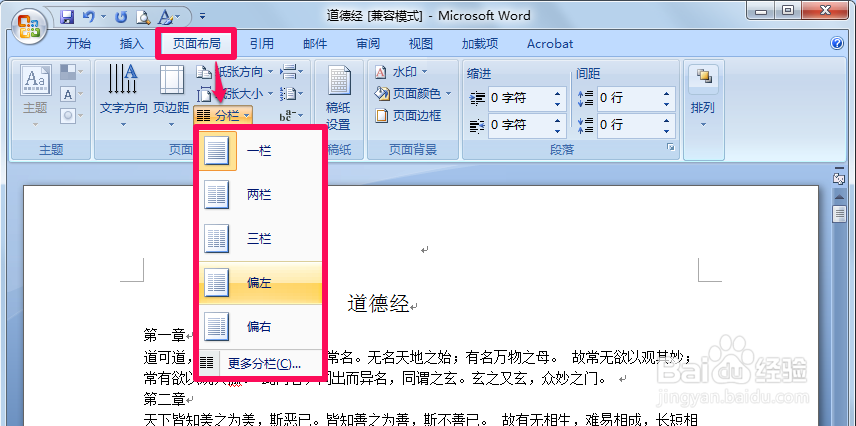 [图]
[图] [图]2/8
[图]2/8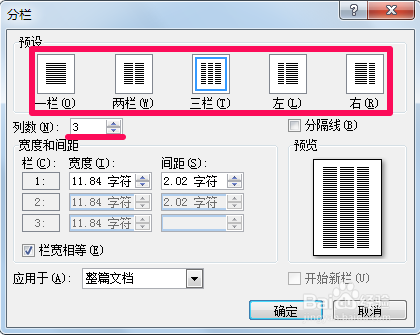 [图]3/8
[图]3/8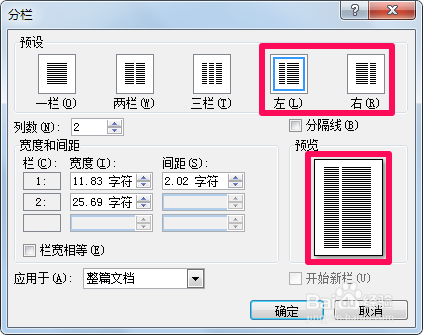 [图]
[图]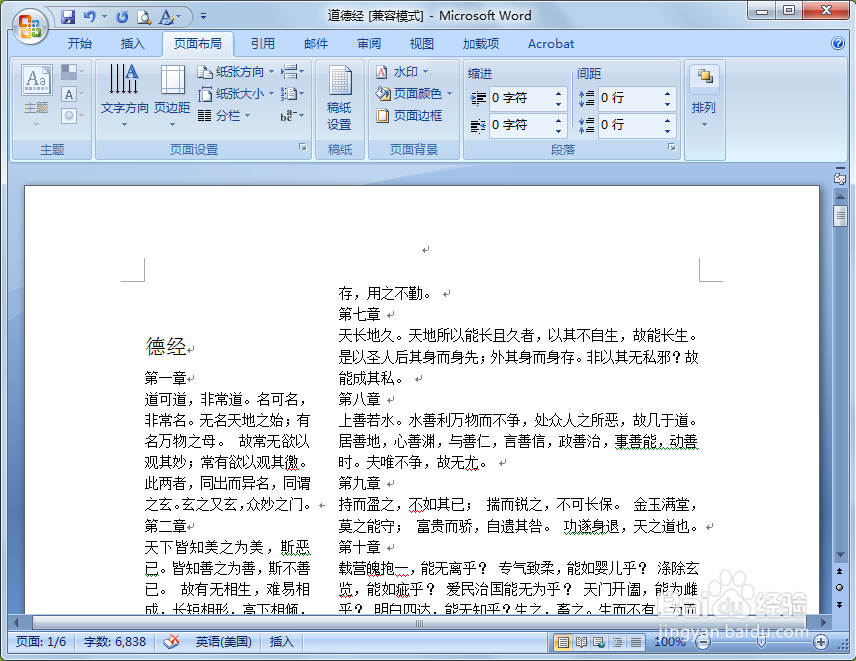 [图]4/8
[图]4/8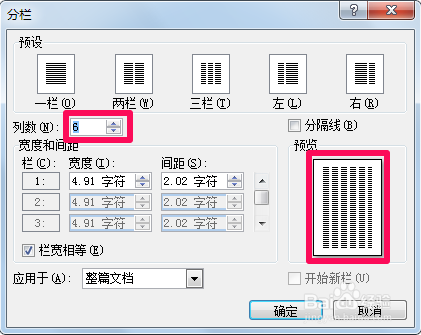 [图]
[图]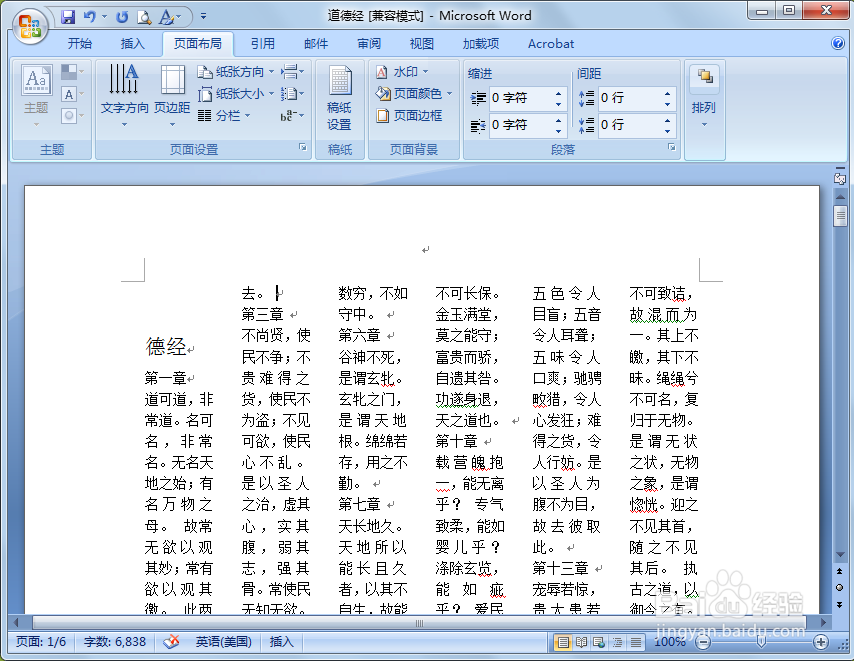 [图]5/8
[图]5/8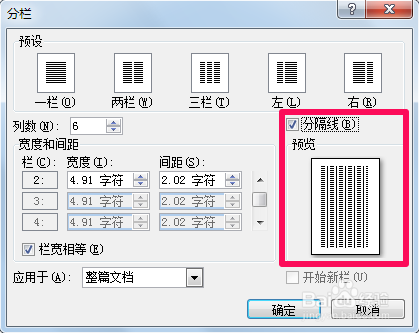 [图]
[图]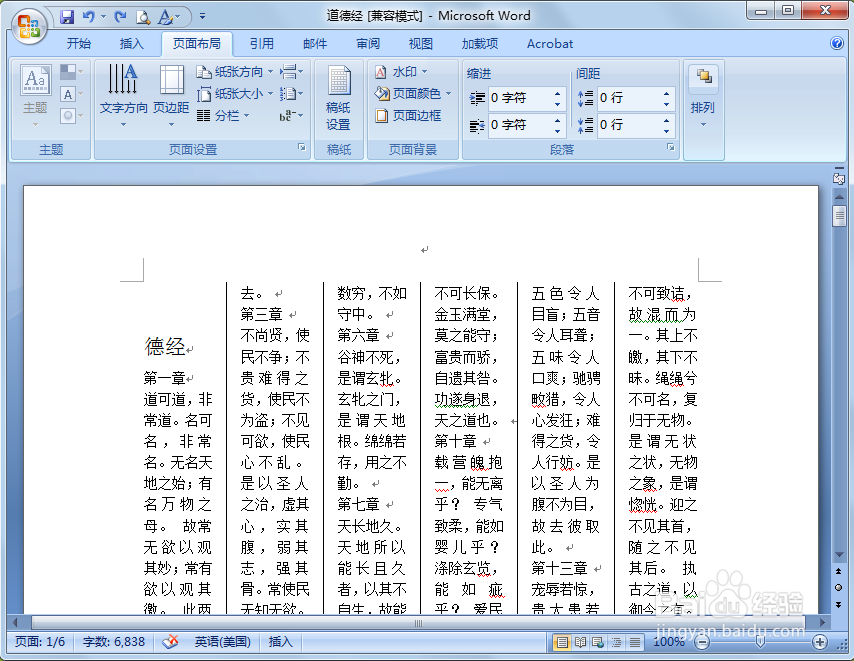 [图]6/8
[图]6/8 [图]7/8
[图]7/8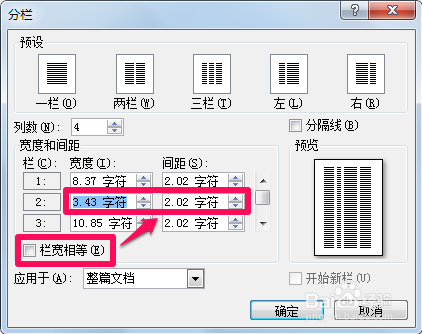 [图]
[图] [图]8/8
[图]8/8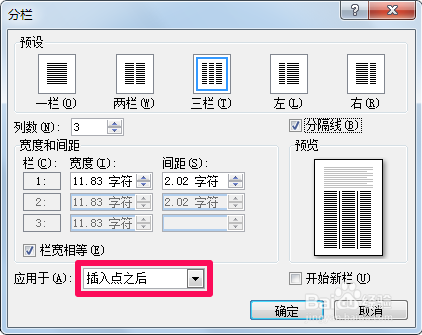 [图]
[图]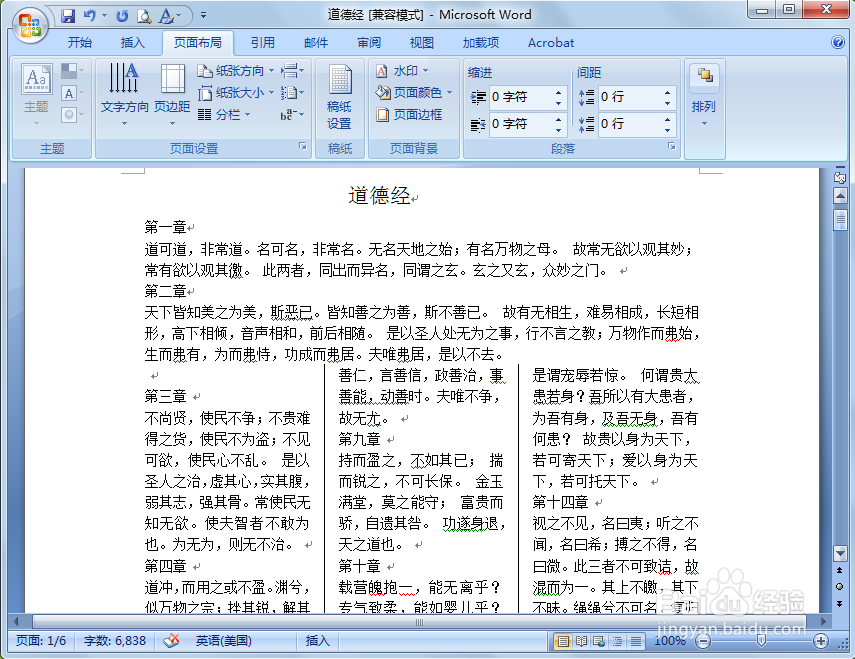 [图]
[图]
13万+这里小编给大家详细介绍Word分栏的方法。
工具/原料
Word方法/步骤
1/8分步阅读首先打开Word文档,执行“页面布局-分栏”,在下面可以快速选择常用分栏,比如分为两栏。
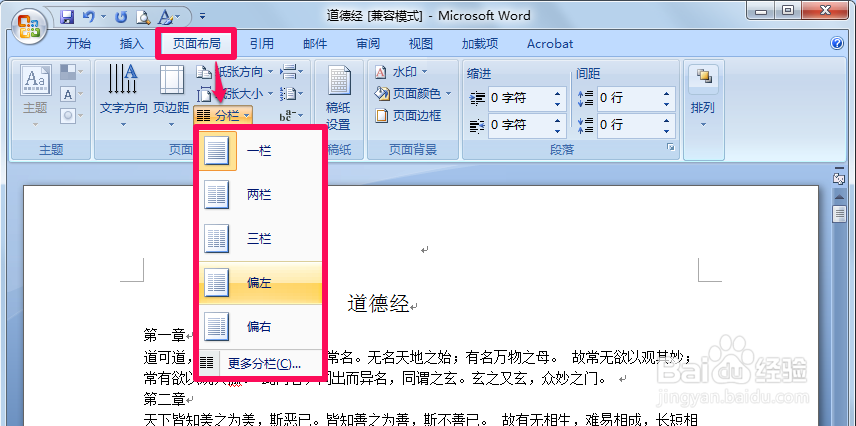 [图]
[图] [图]2/8
[图]2/8点击最下面的“更多分栏”可以进入分栏窗口进行更详细的设置,上面的预设就是之前看到的常用分栏选项。
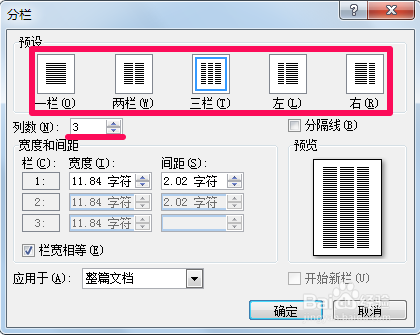 [图]3/8
[图]3/8选择“左,右”可以使文章靠左分栏或靠右分栏,效果如图。
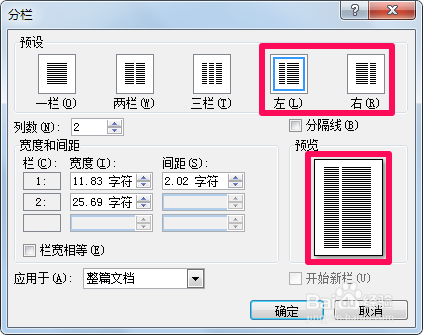 [图]
[图]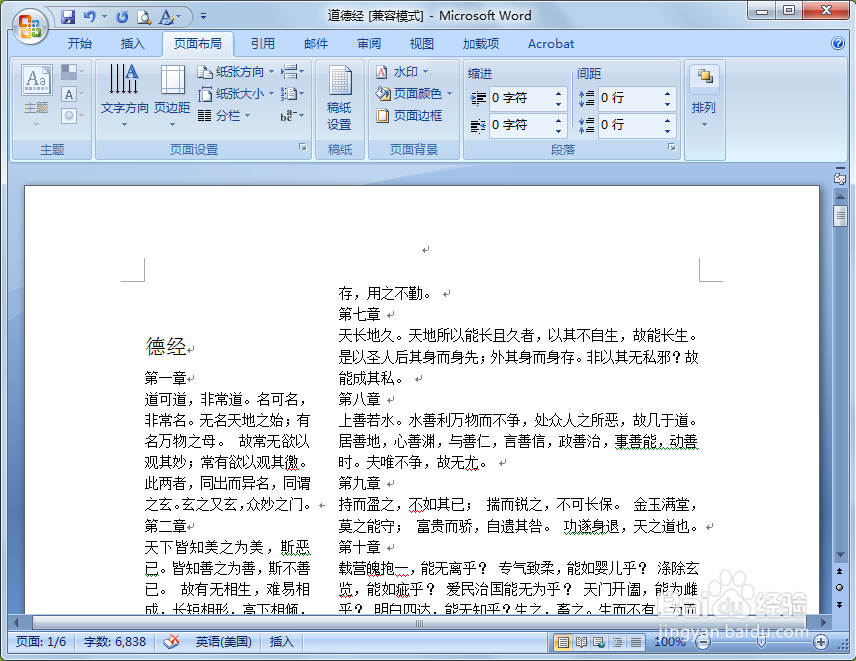 [图]4/8
[图]4/8在列数中可以输入更多列,同时可以在预览中看到效果。
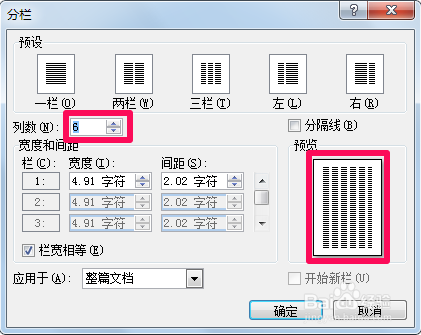 [图]
[图]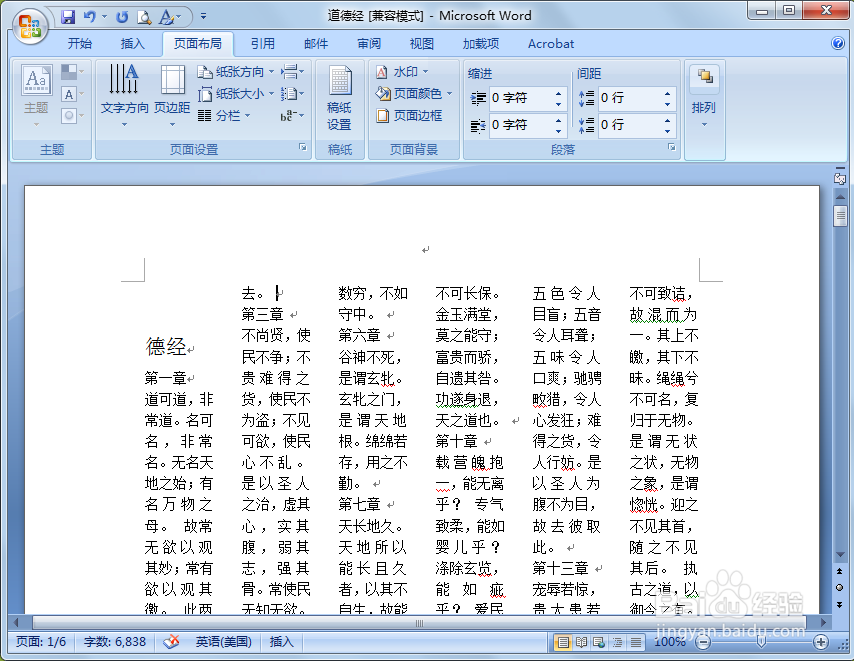 [图]5/8
[图]5/8如果勾选分隔线就会在两栏中间添加上分隔线。
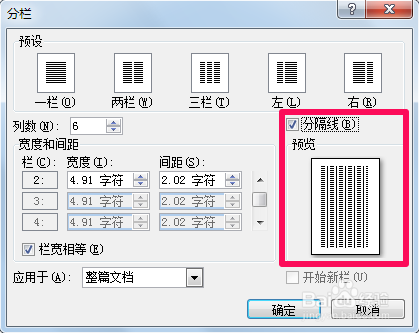 [图]
[图]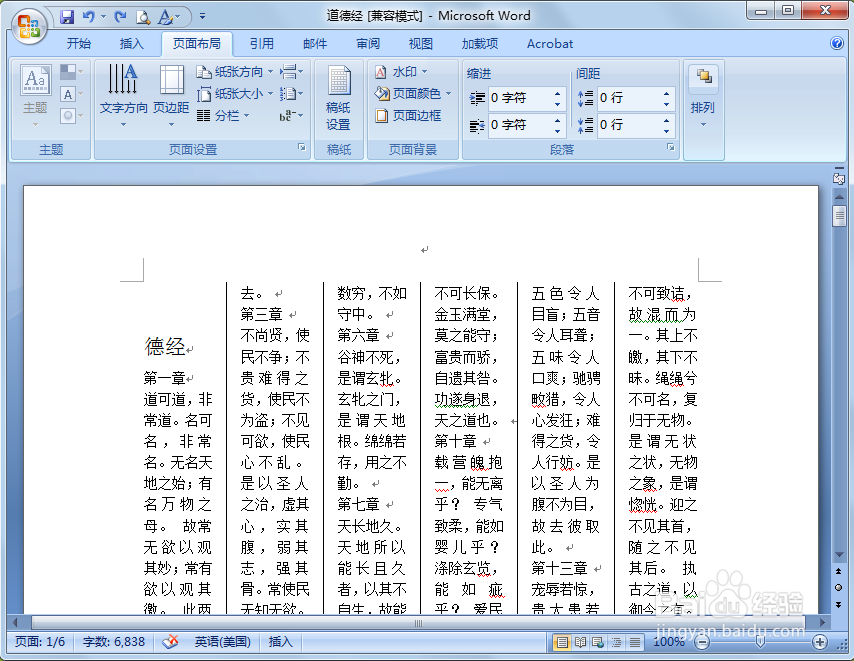 [图]6/8
[图]6/8勾选栏宽相等时,每个分栏的宽度是相等的。
 [图]7/8
[图]7/8当取消栏宽相等时,可以在上面调节每栏的宽度和间距。比如小编分成四栏,将第二栏的宽度调小,结果如下图。
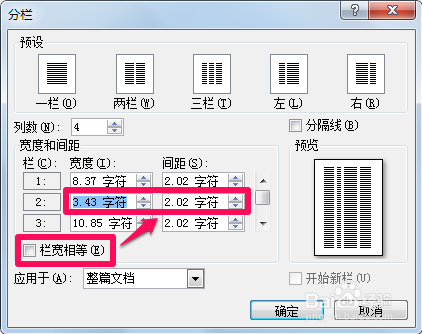 [图]
[图] [图]8/8
[图]8/8在下面的应用于中选择插入点之后,可以使在插入点上方的文字保持原样,在插入点下方的文字进行分栏,效果如图。
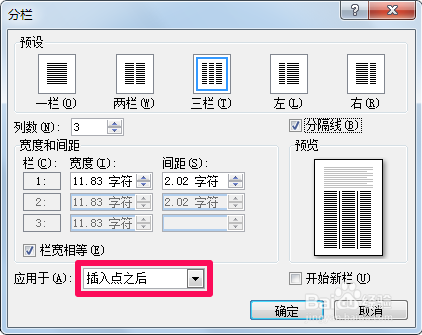 [图]
[图]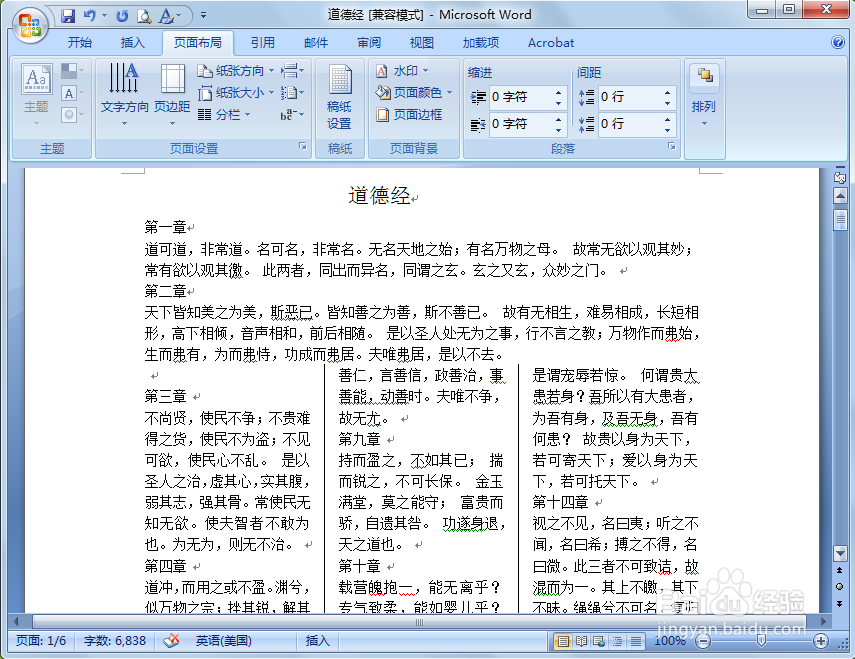 [图]
[图]时尚/美容经验推荐
- Q[视频]会不会支付宝失业金怎么领取
- Q回答下淑女怎样扎出小清新发型
- Q怎样怎样瘦腿才是最快方法
- Q都说如何正确补水?
- Q想知道朋友圈一条线是屏蔽了还是删除了
- Q为啥学生瘦脸的最快方法
- Q帮忙牛仔阔腿裤搭配什么鞋
- Q这样如何瘦肚子:怎样快速瘦肚子
- Q怎么让瑜伽入门动作图片教程
- Q想要女士黑色风衣搭配
- Q该怎么怎样让脸变白
- Q该不该领带打结详解
- Q帮忙正确的淡妆化妆步骤-怎样画淡妆
- Q回答下冬天阔腿裤怎么穿好看
- Q原创女西装外套配什么裤子
- Q最近中国护肤品十大品牌排行榜
- Q有认识全球护肤品十大排名,买得起的大牌必须...
- Q好不好中长款外套怎么搭配
- Q求学习老爹裤搭配什么上衣
- Q[视频]一般巫师三简体中文怎么调
- Q[视频]介绍表格怎么合并重复内容
- Q[视频]快手个人介绍怎么写
- Q[视频]求推荐CAD怎么调整线条线宽
已有 43789 位经验达人注册
已帮助 271102 人解决了问题

